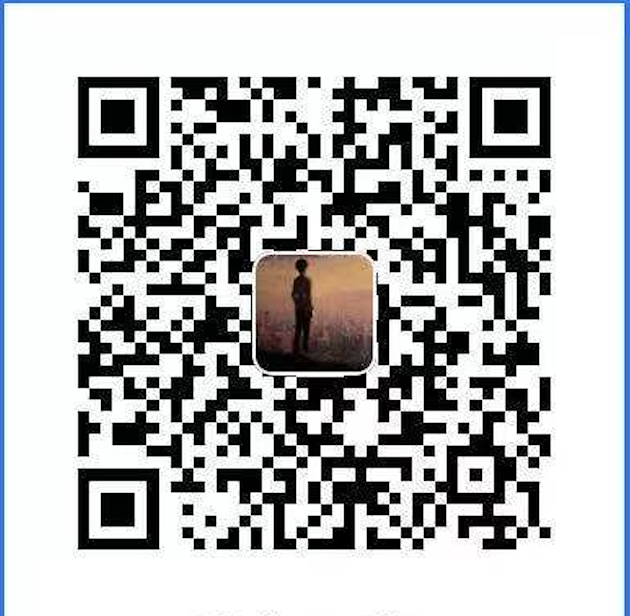yilia 接入 google adsense
背景
昨天看 V2 上有个老哥说,自己离职一个月,收益怎么怎么样,然后看到里面有个 Google Adsense 的收益,想到给自己的 blog 也添加一下,虽然是个小网站,但是还是想试试。
步骤
开通 Google Adsense
Google搜索 Google Adsense,我已经有谷歌账号了,但是没有开通google adsense,打开按照步骤绑定即可,选国家就按照实际的选,选中国也是支持的。
配置 Google Adsense
然后会出现一个添加广告代码的逻辑,提示把这段代码放在每个页面的
中,这里我的博客是用 hexo 搭建的,我以为自己的主题是 Next,按照关键字 “hexo next 主题添加 Google adsense”,搜索出来的方法放在themes\next\layout\_partials\head.swig中任意一个script块下,然后重新发布,点击网页上的验证,结果不通过。
1 | <script async src="https://pagead2.googlesyndication.com/pagead/js/adsbygoogle.js?client=ca-pub-7385964127964154" |
然后去_config.yml中,查看,确认自己的主题,发现是:yilia,如下图所示
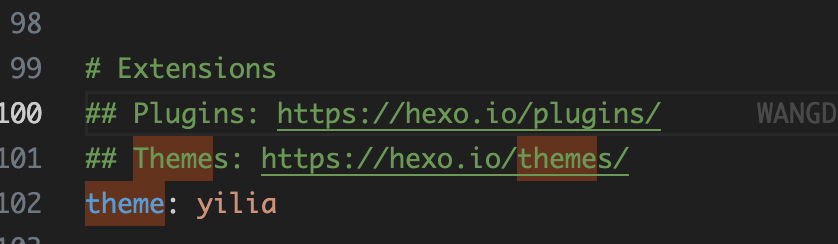
按照关键字yilia 接入 google adsense搜索,查找到hexo yilia 主题添加 google 广告这篇文章,然后按照步骤,把校验代码添加到\hexo\themes\yilia\layout\_partial\head.ejs的
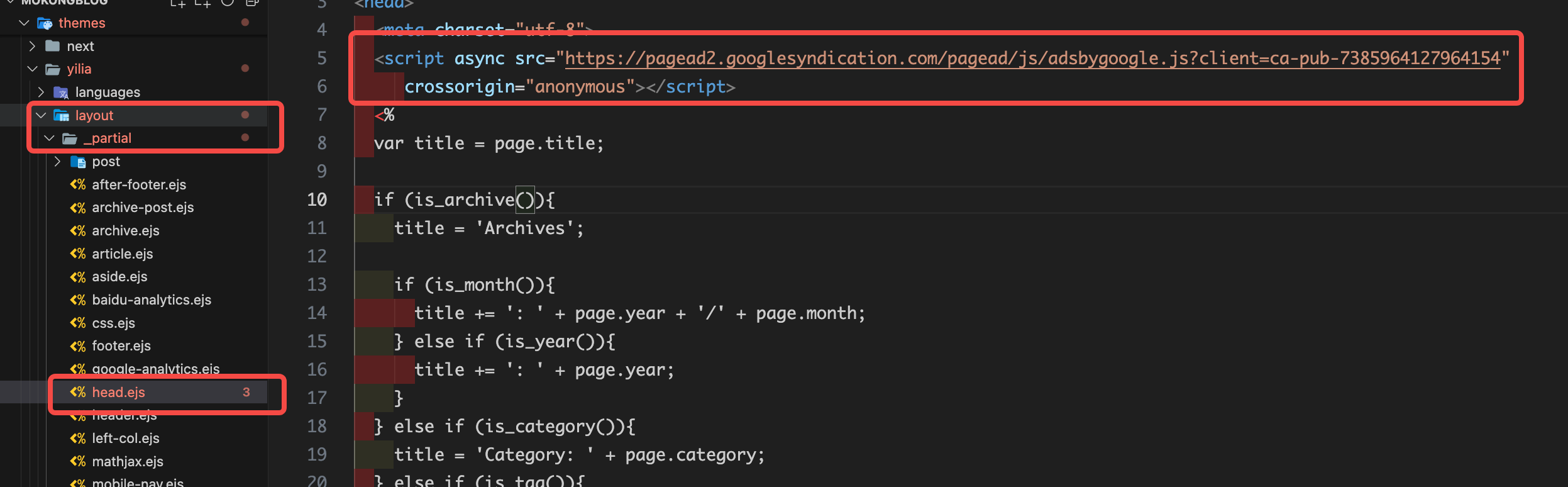
然后重新发布,过一会儿再次点击网页上的验证按钮,就可以看到验证成功啦,如下图:
Ps: 这里我看到网上都说要隔一天,但是我这边实践大概就不到一个小时,就可以验证了。
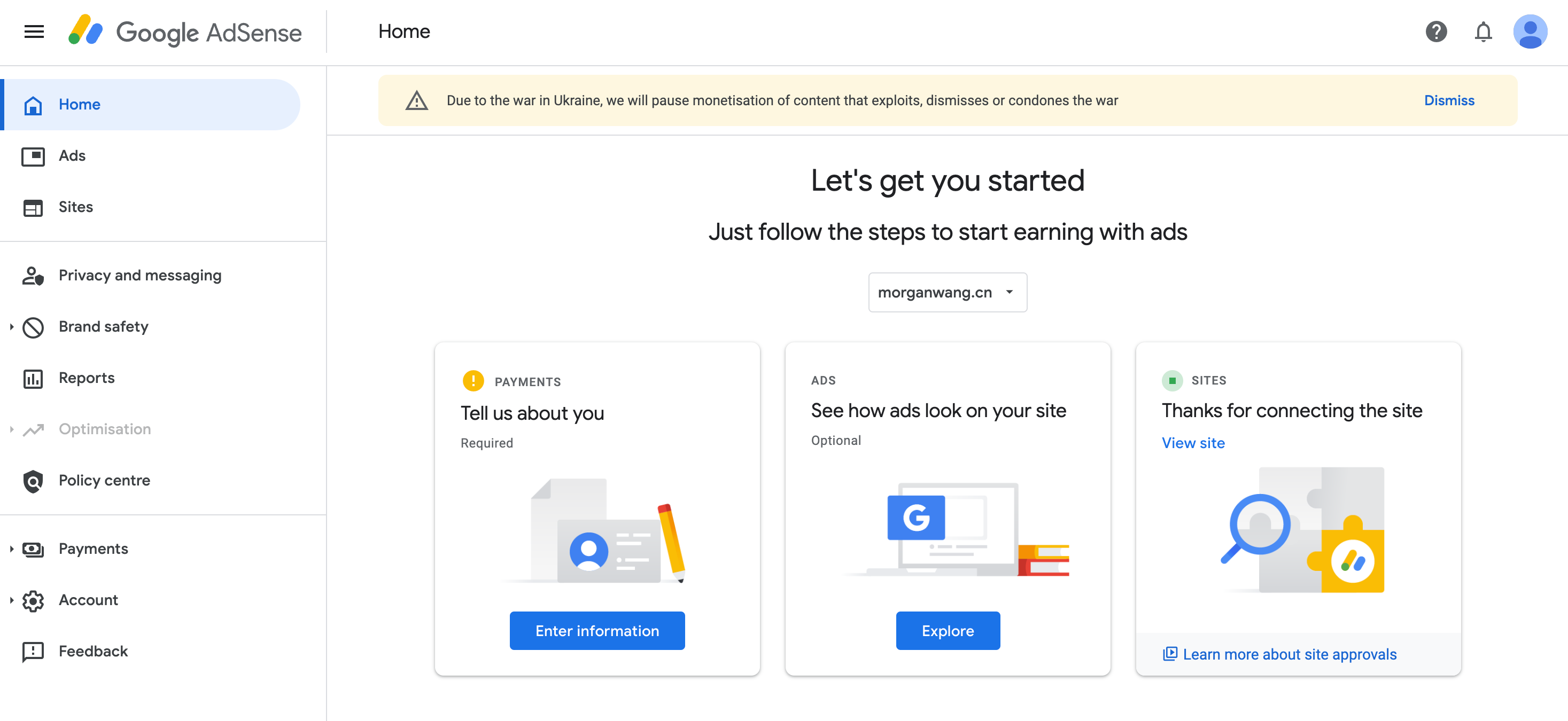
添加 Google Adsense
然后就是在网站中接入 Google Adsense 的广告了,具体步骤如下,点击Ads,选择By ad Unit,然后选择Display Ads,如下图:
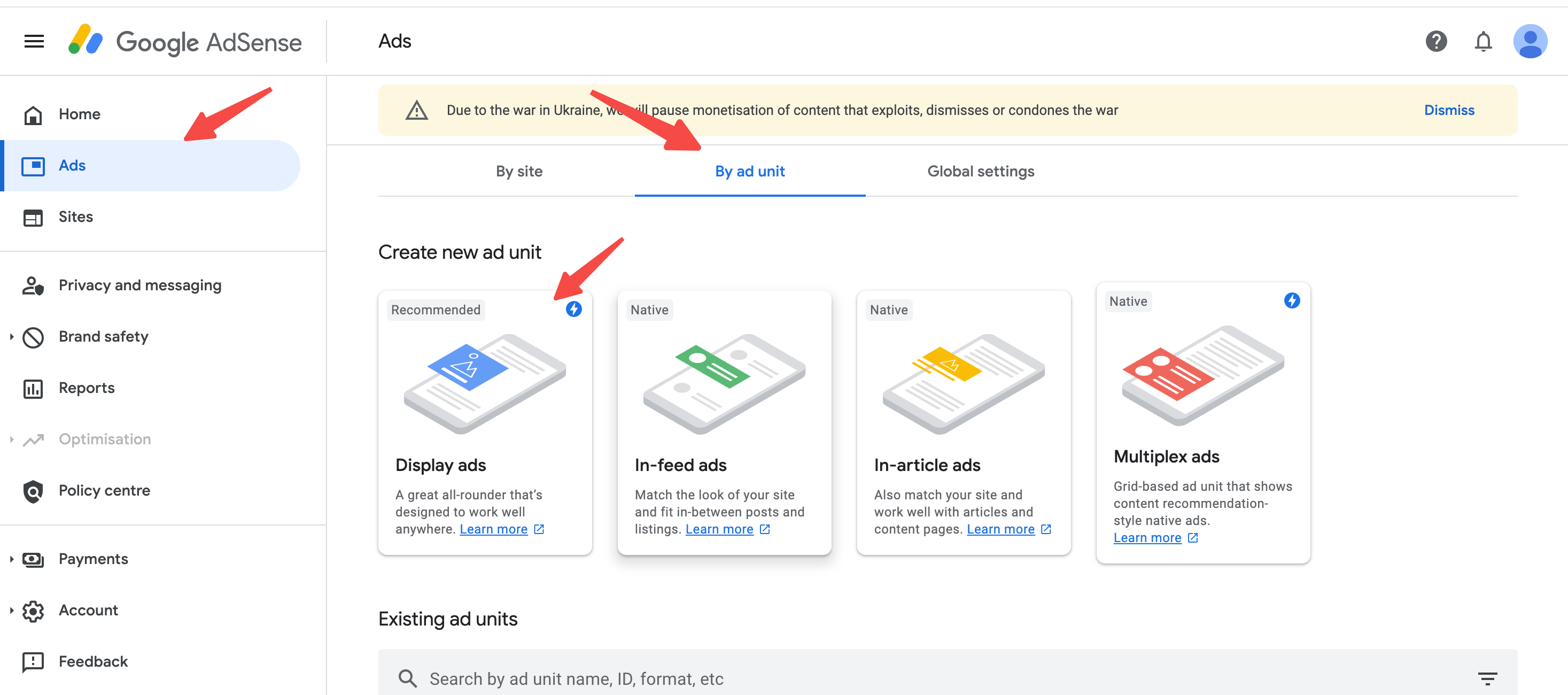
再接下来的界面是选择广告的形状,有Square、Horizontal、Vertical几种类型,可以切换看不同的预览效果,至于选择什么样的形状,取决于自己要添加的位置,比如如果加在侧边,则可以选择Vertical或者Square类型的;加在文章中间部分,则可以选择Square或者Horizontal类型;我这里选择是加在文章底部,不影响阅读,所以选择了Horizontal类型。
类型选择之后,输入广告的名字,主要是用于区分添加的广告。选择广告的尺寸,我这里用默认的Responsive,然后点击 Create。如下图所示:
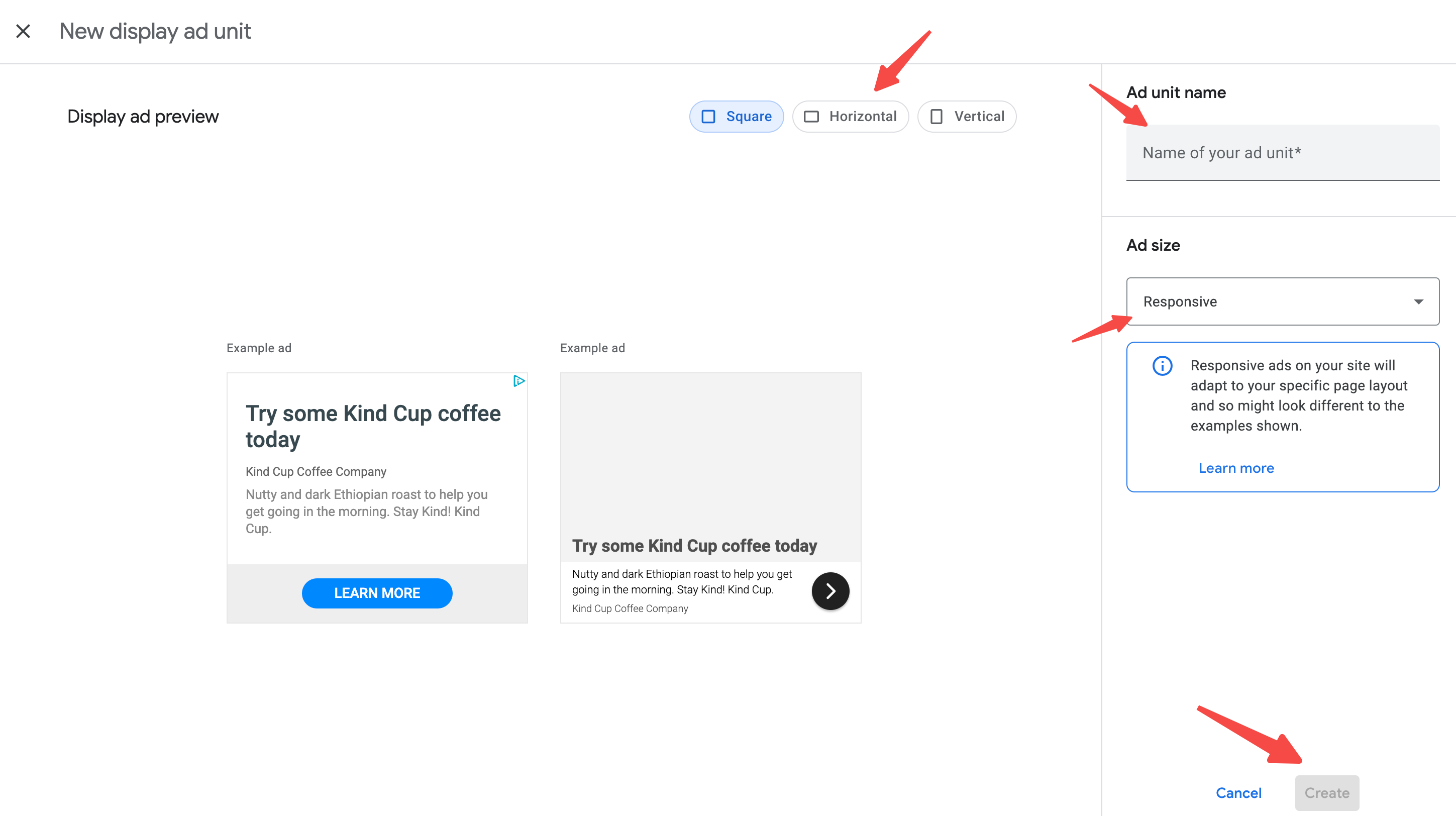
接下来就会出现的广告代码,复制代码,然后粘贴到\hexo\themes\yilia\layout\_partial\article.ejs中,如下图:
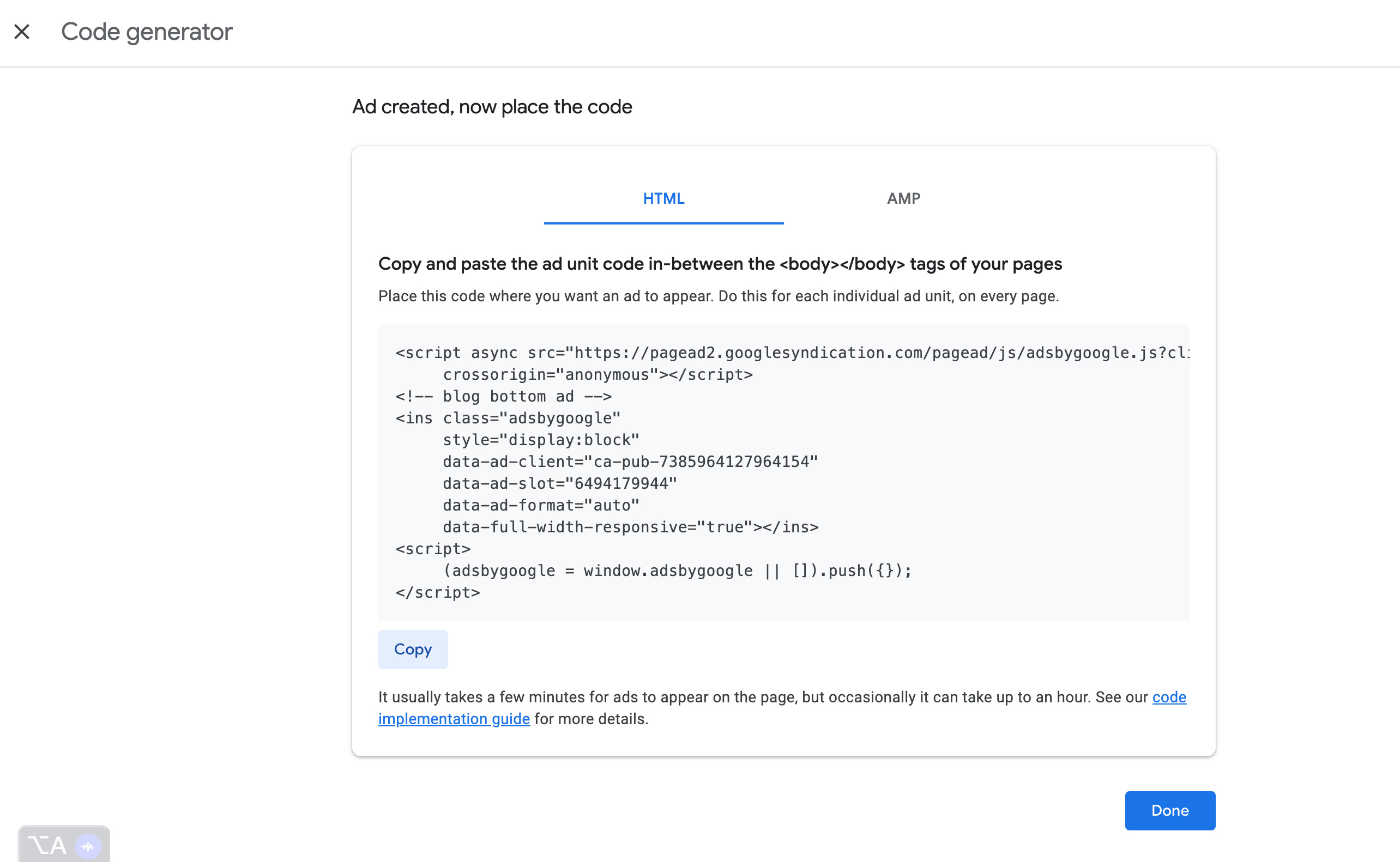
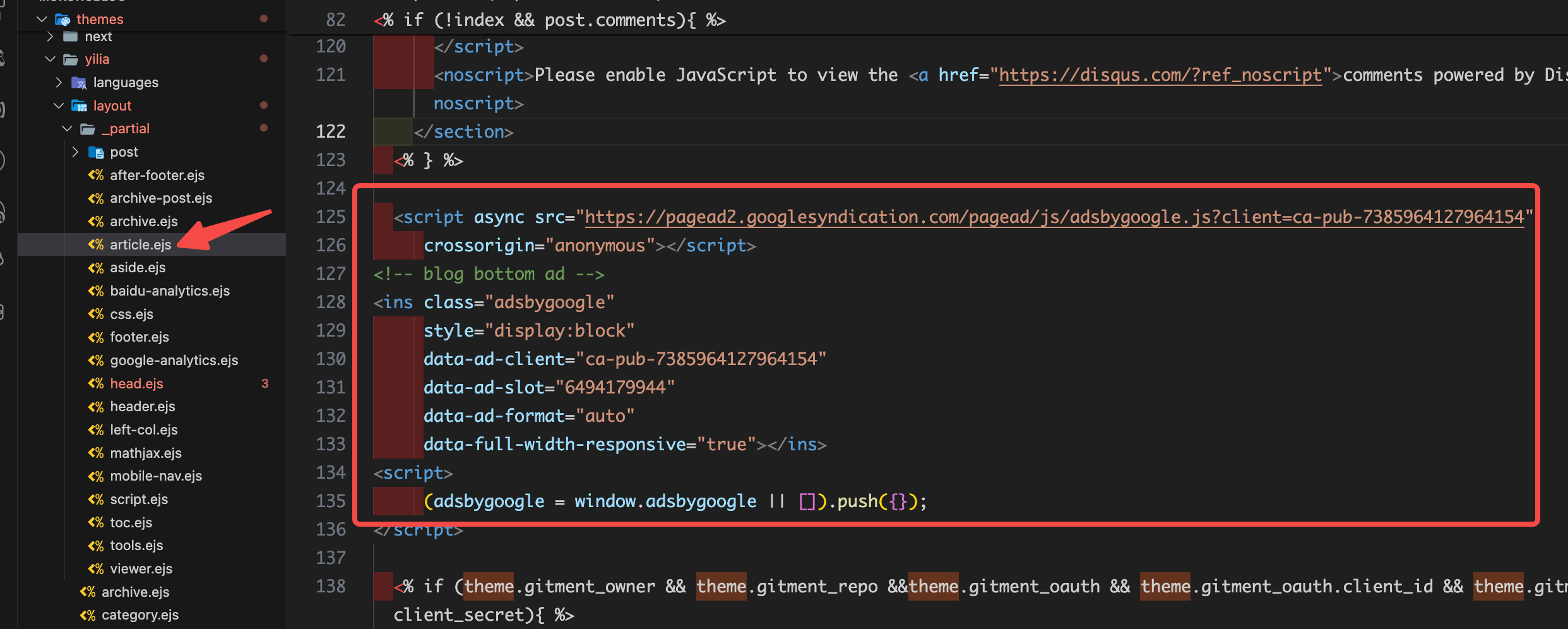
最后再次发布,然后隔的久一点,去查看效果。